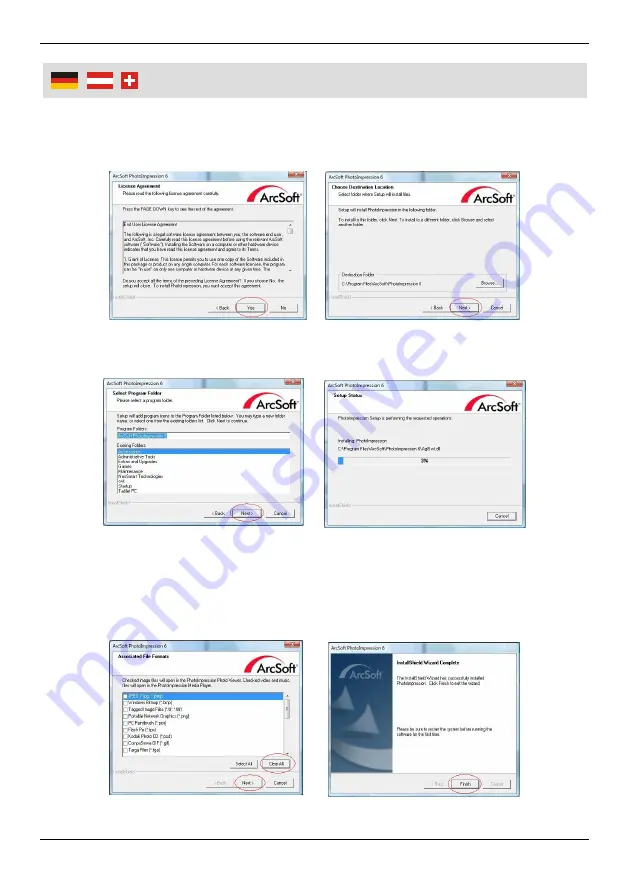
6
Bedienung
4. Klicken Sie auf
Weiter,
danach auf
Ja
, um den Geschäftsbedingungen
zuzustimmen. Klicken Sie auf
Weiter
, um PhotoImpression in Ihrem Pro-
grammordner zu installieren.
5. Klicken Sie so oft auf
Weiter
bis PhotoImpression die Installation startet.
6. Wird das folgende Fenster angezeigt, klicken Sie auf "
Alles löschen
" und
danach
Weiter,
damit PhotoImpression nicht mit den gezeigten Dateitypen
assoziiert wird.
7. Klicken
Sie
auf
Fertigstellen
zum Beenden und um Ihren Computer neu zu
starten.












































